当前位置:首页 > 帮助中心 > u盘怎么重装系统win10系统,u盘重装系统win10系统步骤
u盘怎么重装系统win10系统,u盘重装系统win10系统步骤
嗨,各位兄弟们,今天就拿外星人笔记本为例,讲讲u盘怎么重装系统win10系统,选用大白菜u盘启动盘进行操作。这个过程还是比较简单的,即使是电脑小白也能轻松学会u盘安装系统。U盘启动盘作为通用安装工具,可以让你的电脑安装win7系统、win10系统以及win11系统。而这篇教程就是和win10系统有关。所以,下面就和小编一起来看看u盘重装系统win10系统步骤吧!
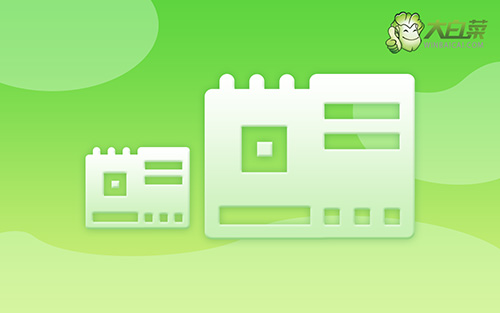
u盘怎么重装系统win10系统
一、大白菜u盘启动盘制作
1、确认电脑处于联网状态,下载大白菜U盘启动盘制作工具,准备容量8G以上的u盘

2、接着,如图所示,默认USB—HDD模式以及NTFS格式设置,点击一键制作成U盘启动盘即可

二、大白菜u盘启动设置
1、将大白菜u盘启动盘接入电脑,重启并按下bios启动快捷键,通过+号设置u盘为第一启动项,重启电脑即可进入u盘winpe主菜单。
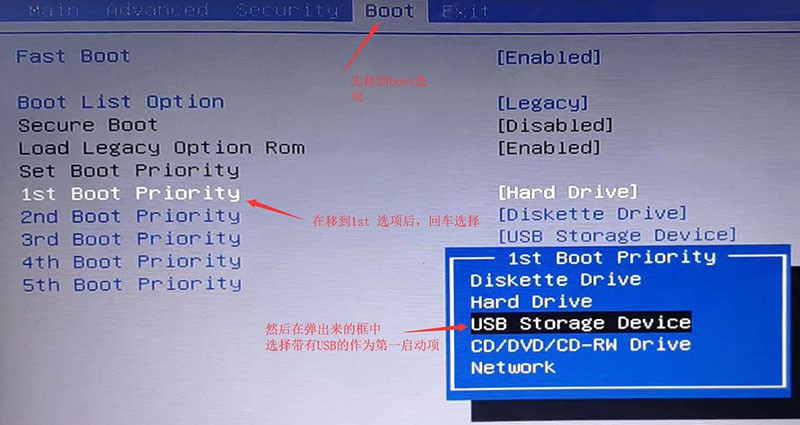
2、在大白菜winpe主菜单中,我们选择[1],回车即可进入大白菜u盘winpe系统桌面,准备重装系统。
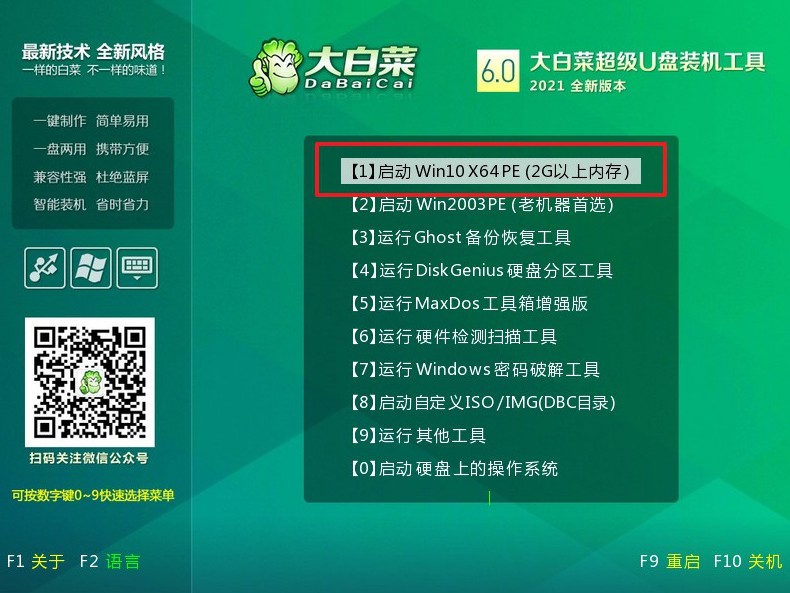
三、大白菜u盘启动盘装系统
1、如图所示,选择“安装系统”,选择win10系统镜像,选择C盘,点击“执行”即可进入系统重装。
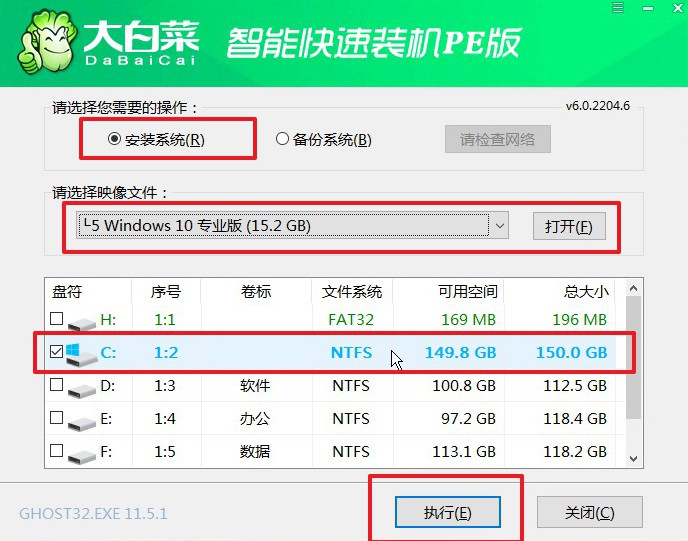
2、弹出一键还原窗口,无需进行其他操作,直接点击“是”。
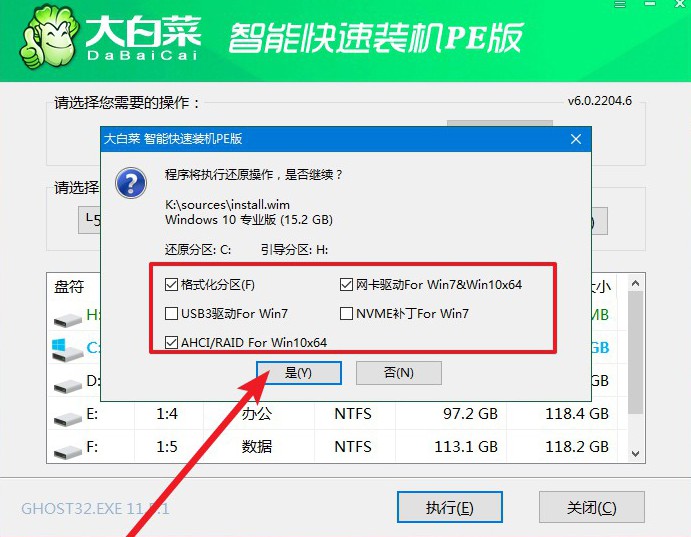
3、之后,电脑会自动运行,无需操作,期间出现多次重启,无需理会,直至win10系统重装完成。
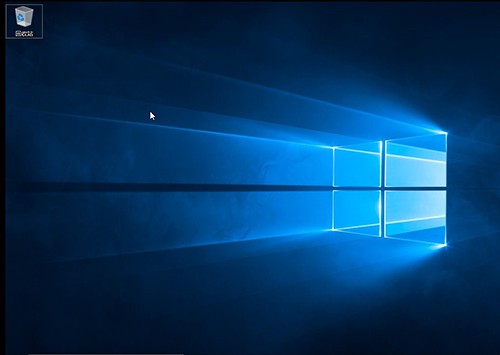
通过以上步骤,大家应该都清楚u盘怎么重装系统win10系统了吧,是不是超简单的。不管你是因为什么原因需要重装系统,比如说系统崩溃、系统文件缺失或者中病毒无法开机,都可以设置电脑从u盘启动,进而使用u盘启动盘来安装系统。好吧,那么今天的文章就到这里,各位再见。

